Как скрыть наиболее часто используемые приложения в меню “Пуск” в Windows 10
Гайд в разделе Windows "Как скрыть наиболее часто используемые приложения в меню “Пуск” в Windows 10" содержит информацию, советы и подсказки, которые помогут изучить самые важные моменты и тонкости вопроса….
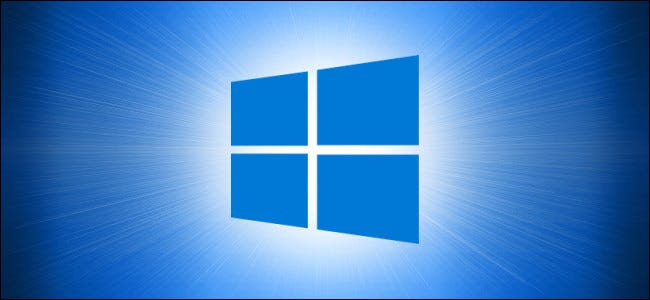
При использовании Windows 10 вы можете увидеть список «Наиболее часто используемых» приложений в меню «Пуск». Если вы хотите упростить меню «Пуск» или скрыть список из соображений конфиденциальности, скрыть список наиболее часто используемых приложений очень легко. Вот как это сделать.
Если этот параметр включен, раздел «Наиболее часто используемые» в меню «Пуск» отслеживает, какие приложения вы используете чаще всего, и отображает их в списке меню «Пуск».
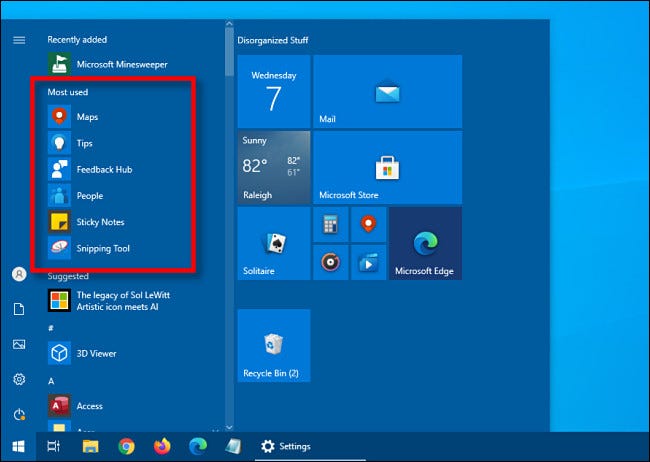
Если вы хотите удалить список наиболее часто используемых приложений из меню “Пуск”, нам нужно будет посетить настройки Windows. Сначала запустите «Настройки», открыв «Пуск» и щелкнув значок «Шестеренка» (или нажав Windows + I).
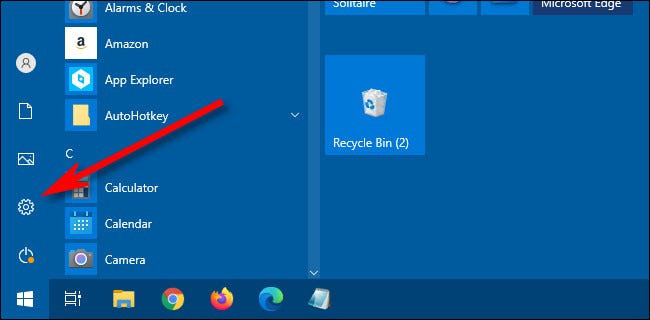
В разделе «Настройки» выберите «Персонализация».
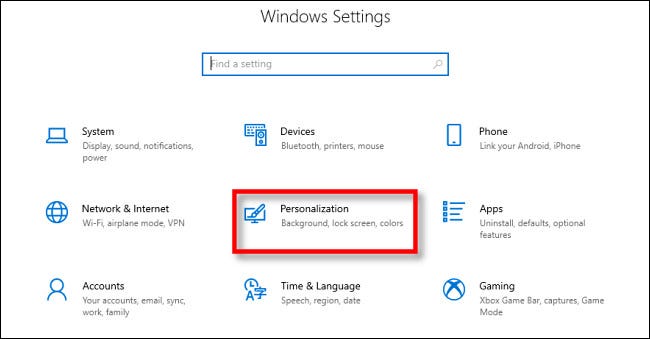
В разделе «Персонализация» нажмите «Пуск».
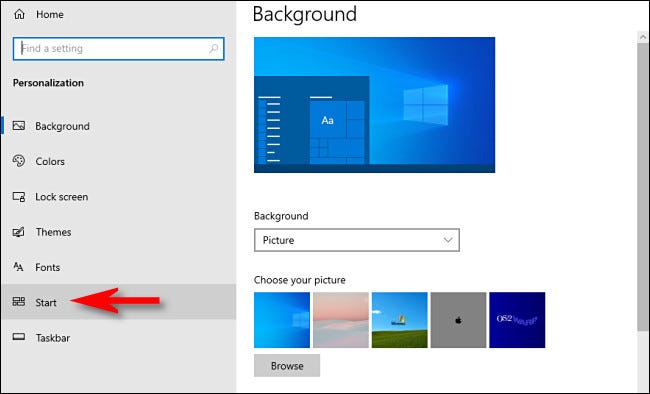
В меню «Пуск» настройки, поверните переключатель с надписью «Показать наиболее часто используемые приложения», пока он не станет «Выкл.”
(Если переключатель неактивен, значит, у вас уже отключена функция в настройках конфиденциальности. Подробнее об этом см. Ниже.)
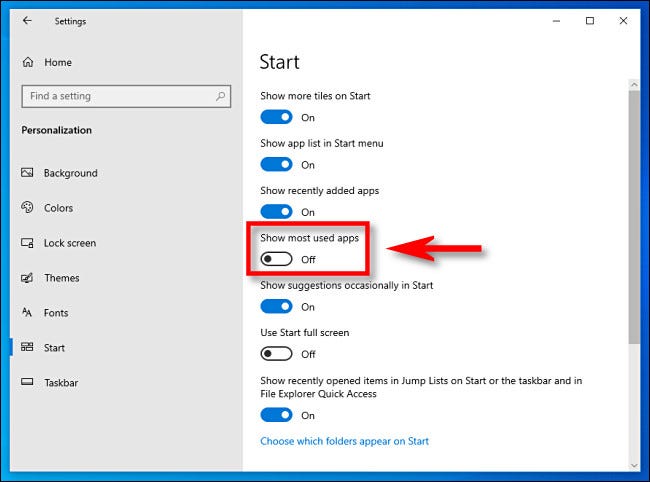
В следующий раз, когда вы откроете меню «Пуск», раздел «Наиболее часто используемые» в списке приложений будет скрыт.
Если вы хотите полностью отключить функцию Windows, которая отслеживает, какие приложения вы используете чаще всего, откройте «Настройки» и перейдите в раздел Конфиденциальность и gt, Общие. Установите переключатель рядом с «Разрешить Windows отслеживать запуск приложений для улучшения результатов поиска и запуска» в положение «Выкл.».
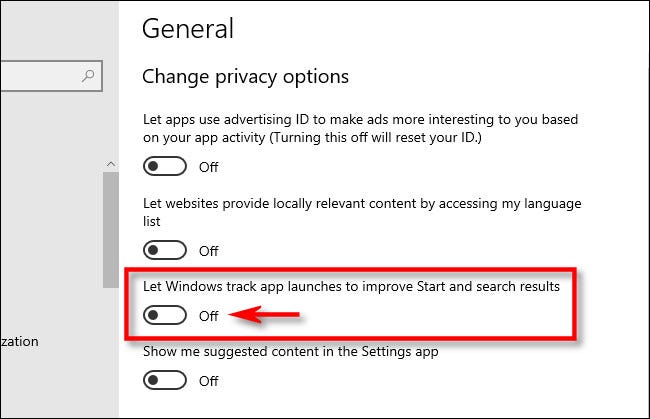
После того, как вы закончите с этим, вы можете еще больше упростите меню «Пуск», повторно посетив раздел «Пуск» в «Настройках» и отключив другие переключатели для таких пунктов, как «Показывать недавно добавленные приложения» и «Показывать предложения в меню« Пуск »время от времени». Что вы отключаете, зависит от ваших личных предпочтений. Удачи вам в настройке меню “Пуск”!
